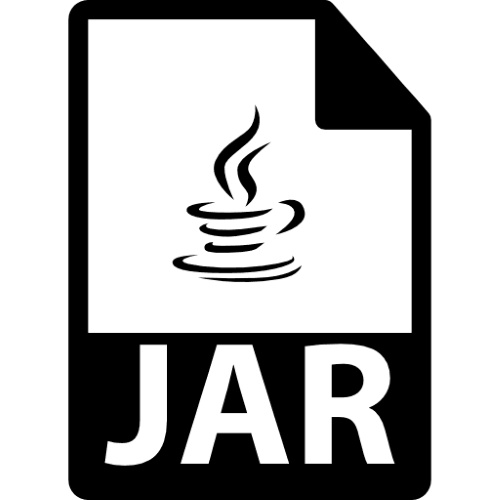
Файлы формата JAR представляют собой архивы, в которых находятся части программы, написанной на языке Java. Благодаря высокой степени независимости от операционной системы приложения на Java запускаются на различных версиях Windows, Linux и Android, формат часто применяется для создания небольших игр и программ для мобильных телефонов и планшетных компьютеров.
Как открыть файл с расширением JAR
Просмотреть содержимое архива JAR можно так же, как и для файлов с расширением ZIP. Для этого подойдёт большинство популярных программ-архиваторов, и один из них, скорее всего, уже установлен на вашем компьютере.
Способ 1: WinRAR
Популярный архиватор работает с архивами разных форматов, поддерживает файлы больших размеров, многотомные архивы, длинные пути файлов. Используется на 32-разрядных и 64-разрядных платформах.
Скачать WinRAR с официального сайта
- Выберите файл с расширением JAR и с помощью ПКМ вызовите контекстное меню. Кликните «Открыть в WinRAR».
- В запустившемся окне архиватора вы увидите полный список файлов, которые доступны для чтения.
- Если требуется отредактировать содержимое подобного архива, то нужно его извлечь.
- Указываем папку, в которую будут распаковываться файлы и жмём «ОК». Теперь их можно изменять, удалять, добавлять и т. д.
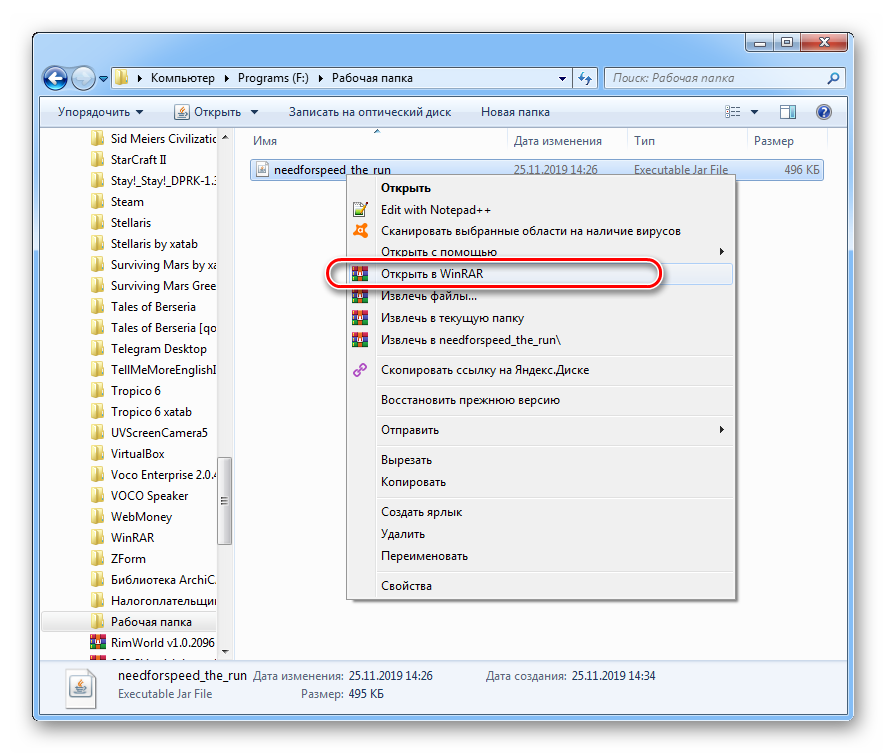
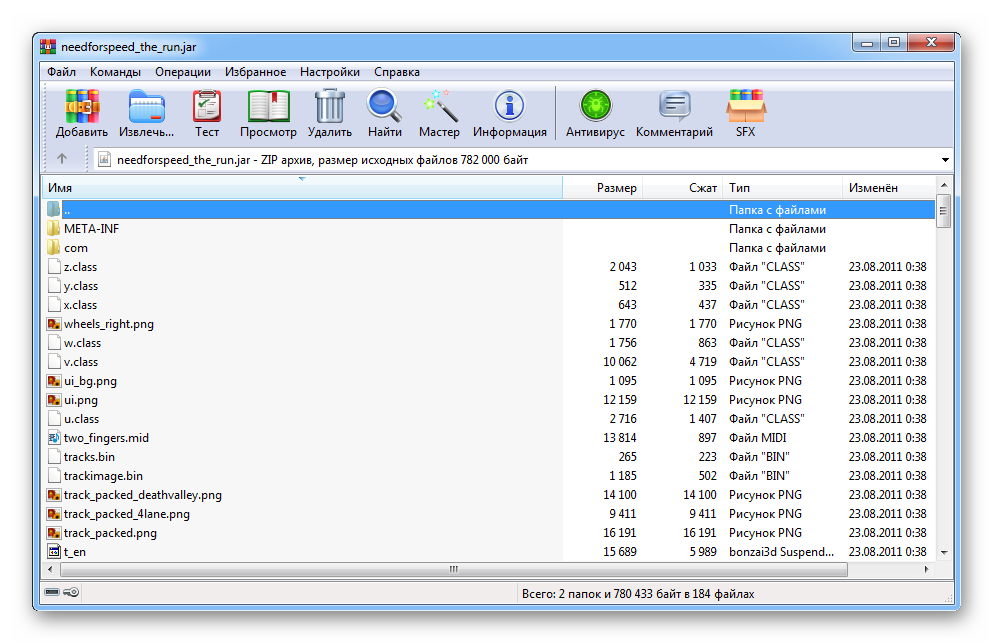
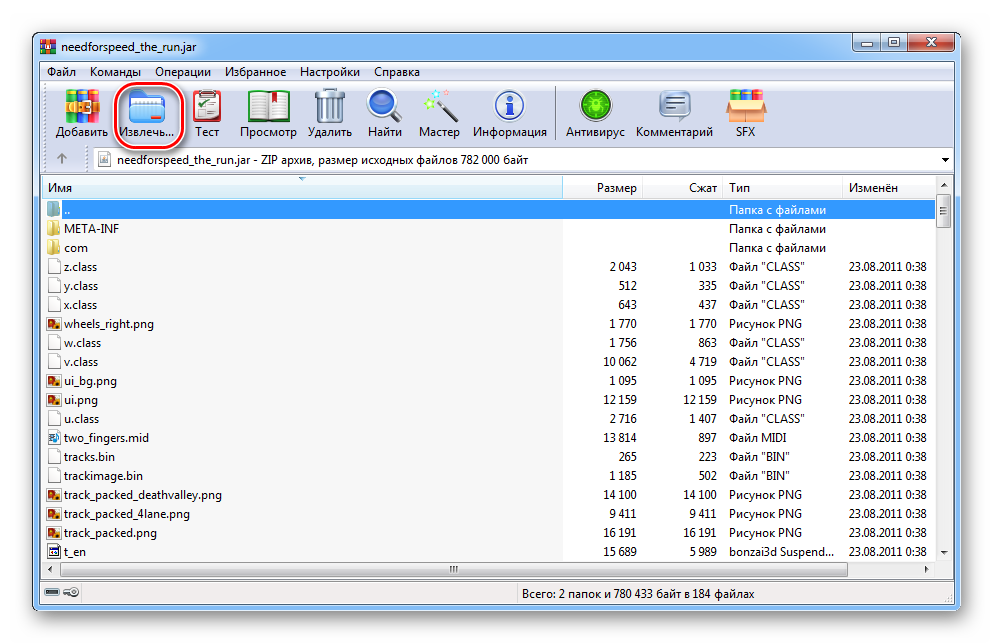
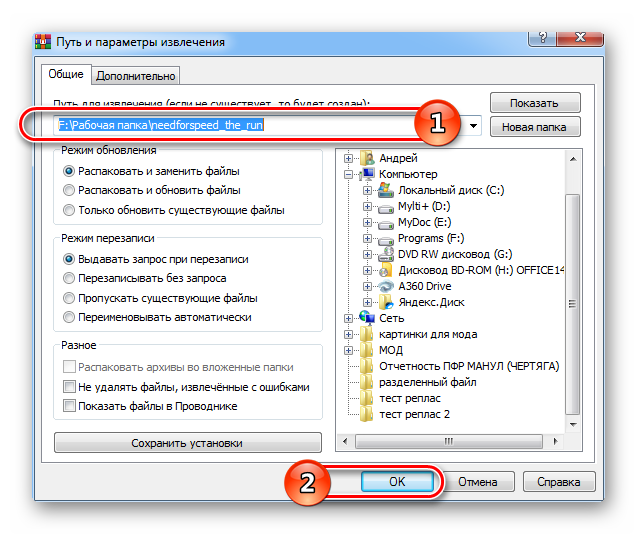
Способ 2: WinZIP
Популярное приложение с удобным пользовательским интерфейсом. Постоянно обновляется.
Скачать WinZIP с официального сайта
- Запускаем приложение. В строке меню кликаем по иконке слева и выбираем пункт «Открыть».
- Открываем нужную папку. Чтобы файл JAR отобразился, необходимо в нижней вкладке установить вариант «Все файлы». Щёлкаем по нашему архиву и затем «Открыть».
- Далее можно сразу распаковать файл либо просмотреть его содержимое в WinZIP. Мы выберем второй вариант.
- Теперь остаётся просмотреть содержимое JAR-файла и извлечь отдельные элементы для редактирования, например, изображения.

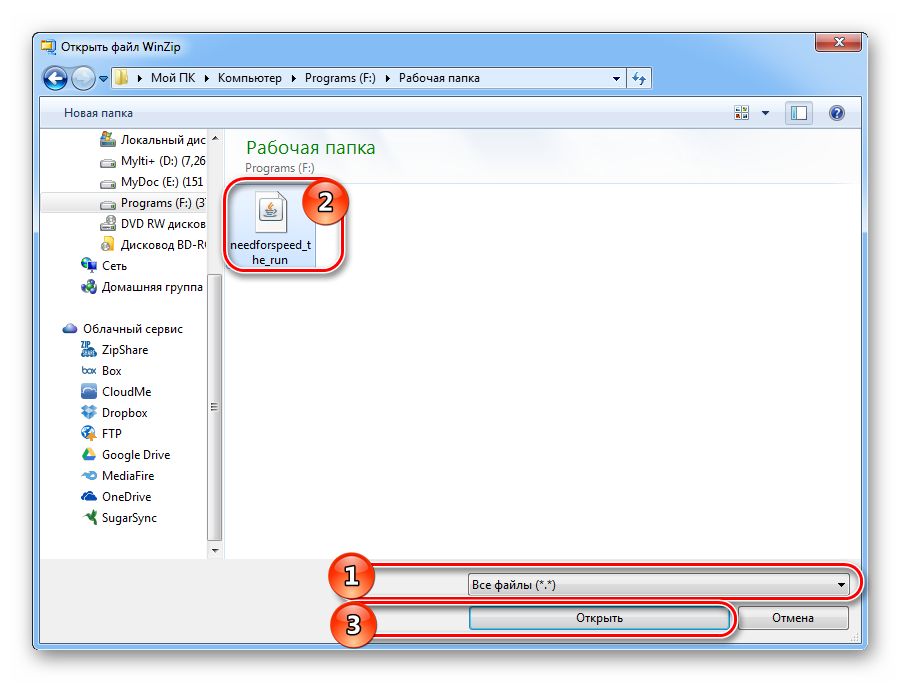

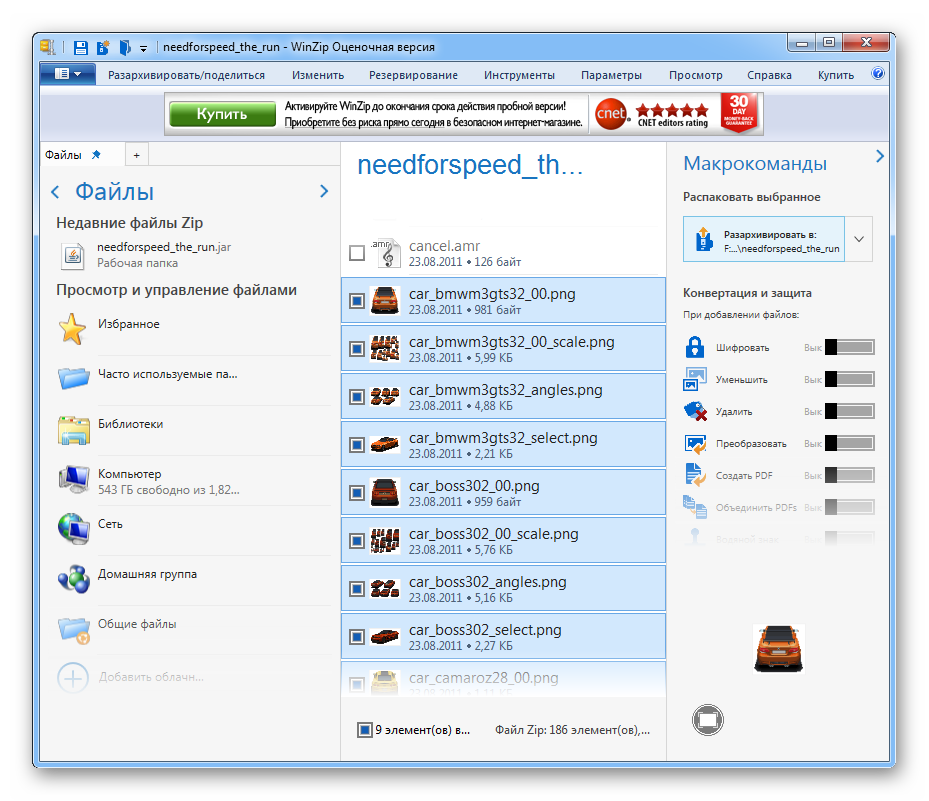
Способ 3: 7-Zip
Полностью бесплатный архиватор, простой и достаточно удобный.
Скачать 7-Zip с официального сайта
- Находим JAR-файл через окно приложения.
- Открываем его двойным щелчком. Теперь мы можем просматривать его содержимое и распаковать в удобное место для редактирования.
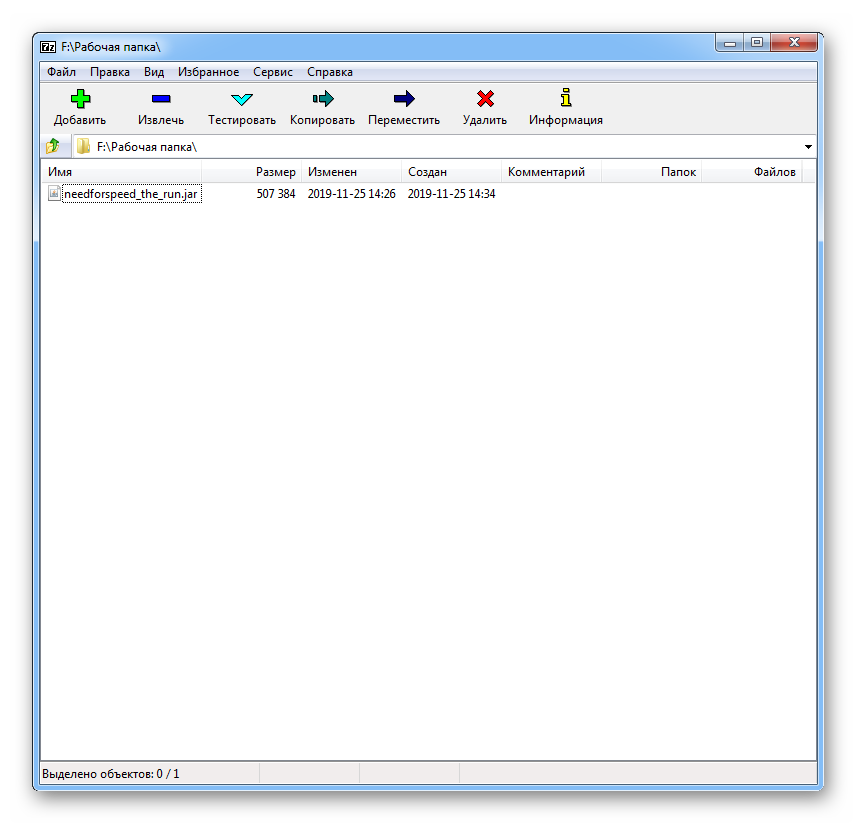
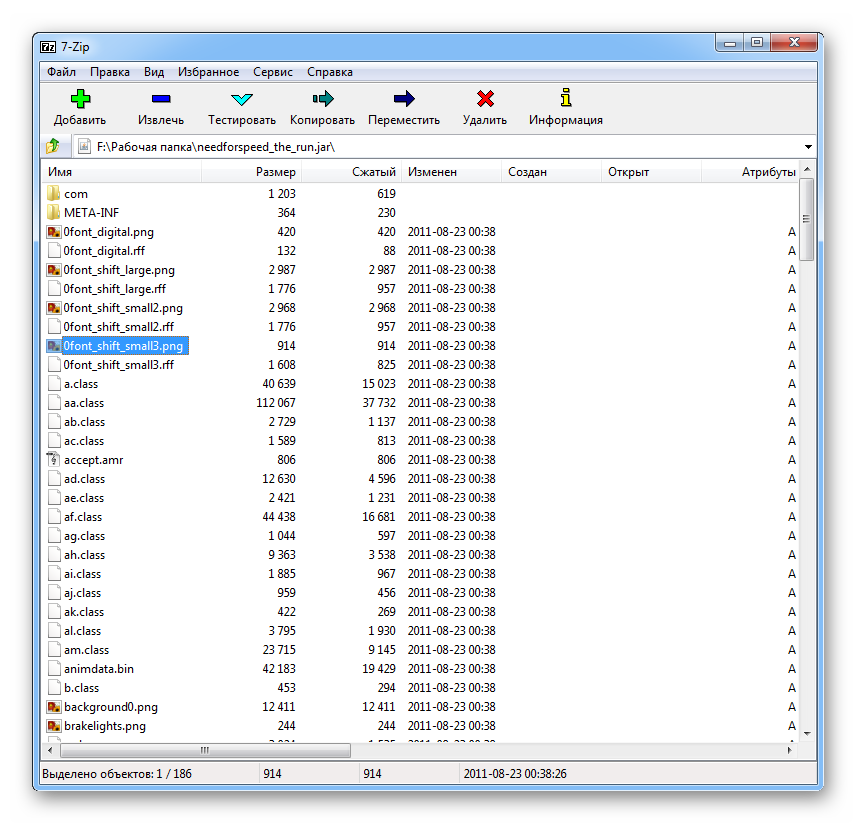
Запуск приложений в формате JAR
На языке программирования Java было создано множество приложений, главным образом это касается игр и другого софта для кнопочных мобильных телефонов. Сохранялись они как раз таки в форме JAR. Чтобы поиграть в старые мобильные игры на компьютере, понадобится установить Java-эмулятор. Для обычных пользователей подойдут бесплатные версии KEmulator, MidpX и Sjboy Emulator. Они имеют краткую и удобную справку, не нужно разбираться в большом количестве настроек.
Подробнее: Эмуляторы Java для Андроид
Обращение с файлами в формате JAR не отличается от работы с более привычными архивами RAR, CAB, ZIP или ARJ. Открывают и распаковывают их с помощью тех же приложений, актуальные версии которых всегда можно скачать бесплатно на просторах сети. Запуск осуществляется с помощью специальных программ-эмуляторов.
Как вам статья?






